2023-07-10 262
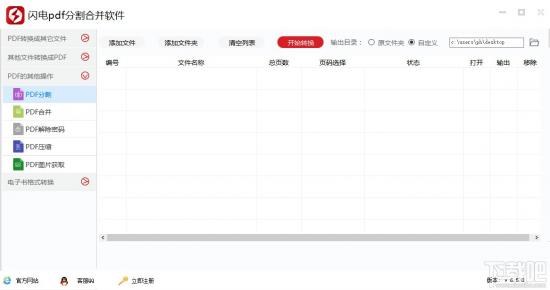
1. 首先第一步我们打开软件之后点击左边PDF的其他操作选项下面的PDF合并功能,点击这个功能之后点击添加文件按钮。
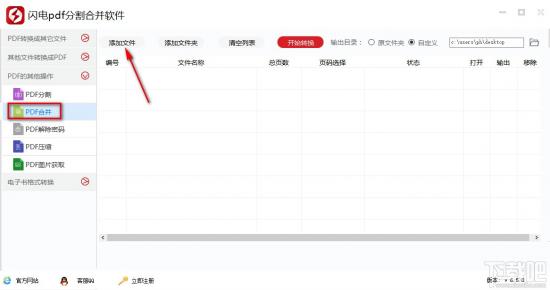
2. 点击这个添加文件按钮,我们可以在出现的界面中选择想要合并的PDF文件,全部选中之后点击右下角的打开按钮,按住键盘Ctrl键可以多选。
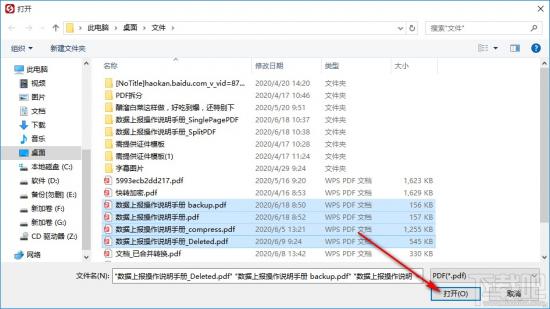
3. 选择将PDF文件全部添加到软件界面之后,在软件主界面右上角找到自定义这个选项,点击之后会打开自定义选择输出目录的界面,我们选择之后点击确定按钮。
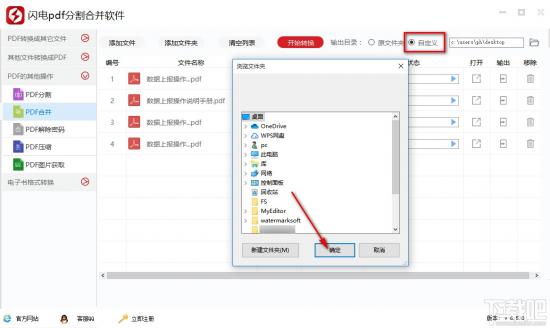
4. 经过上一个步骤设置好文件合并之后的输出保存位置之后,我们点击界面中的开始转换这个功能按钮即可开始合并文件的操作。
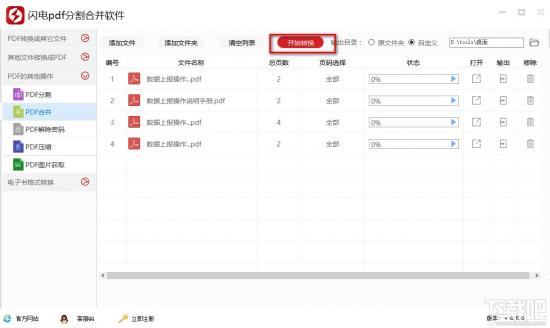
5. 等到合并完成之后,我们在界面中可以看到一个合并完成的提示,并且状态显示为100%,在输出目录中也可以查看到合并之后的文件。
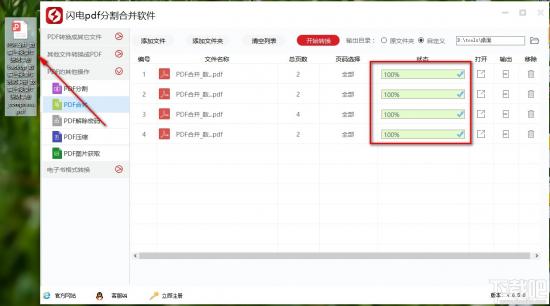
6. 点击界面右边输出选项下方的图标还可以打开合并的PDF文件输出保存的文件夹进行查看,如下图中所示。
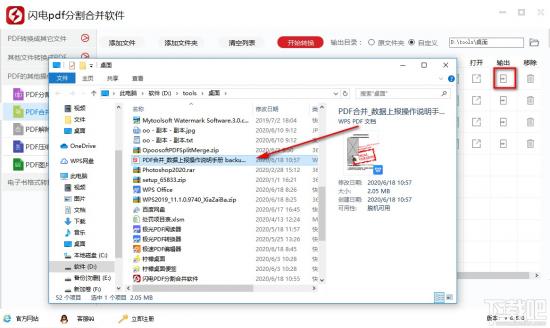
以上就是小编今天跟大家分享的使用闪电PDF分割合并软件来合并PDF文件的具体操作方法,感兴趣的朋友可以试一试这个方法,希望这篇教程能够对大家有所帮助。
原文链接:https://000nw.com/10456.html
=========================================
https://000nw.com/ 为 “电脑技术吧” 唯一官方服务平台,请勿相信其他任何渠道。
系统教程 2023-07-23
电脑技术 2023-07-23
应用技巧 2023-07-23
系统教程 2023-07-23
软件办公 2023-07-11
软件办公 2023-07-11
系统教程 2023-07-23
软件办公 2023-07-12
软件办公 2023-07-12
软件办公 2023-07-12
扫码二维码
获取最新动态
